Wix Données analytiques : Ajouter et configurer des enregistrements de séances
7 min
Dans cet article
- Ajouter des enregistrements de séances à votre site
- Configurer vos paramètres d'enregistrement
- Personnaliser vos paramètres de confidentialité
- Gérer vos enregistrements de séances
- FAQ
Enregistrez et consultez les sessions de visiteurs réels sur votre site en utilisant les enregistrements de sessions dans Wix Données analytiques. En comprenant exactement comment les visiteurs interagissent avec votre site, vous pouvez identifier les domaines à améliorer et améliorer l'expérience utilisateur.
Concentrez-vous sur les cas d'utilisation qui vous intéressent le plus en définissant les séances à enregistrer, filtrer et analyser. Par exemple, si vous remarquez que les visiteurs abandonnent fréquemment leur panier sur une page spécifique, vous pouvez consulter leurs enregistrements de sessions pour localiser le problème.
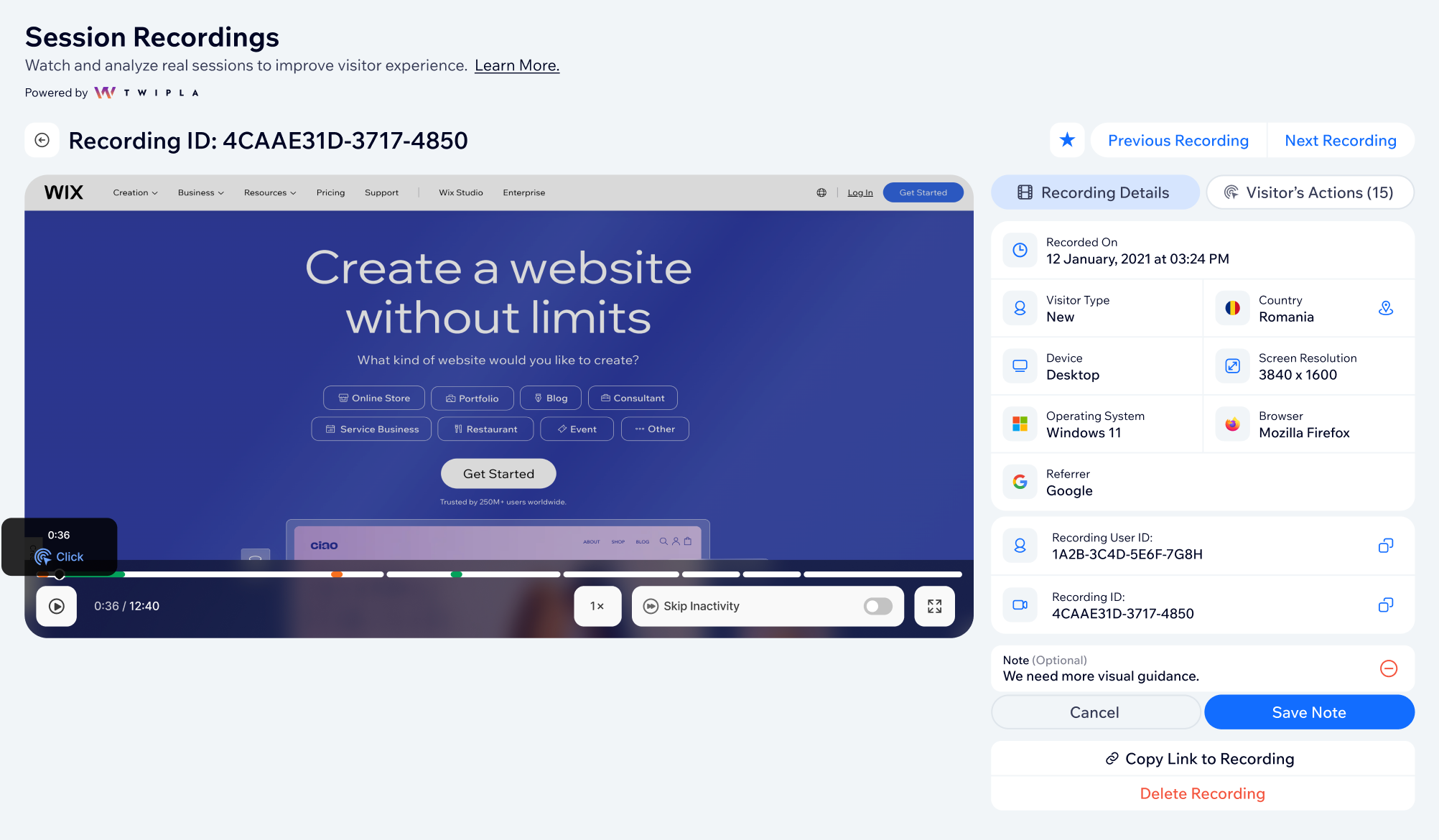
Important :
Vous devez booster votre site pour ajouter des enregistrements de séance.
Ajouter des enregistrements de séances à votre site
Accédez au tableau de bord de votre site pour ajouter des enregistrements de séances. Sélectionnez un mode de confidentialité des données et une formule en fonction du nombre de séances que vous souhaitez enregistrer chaque mois.
Pour ajouter des enregistrements de séances :
- Accéder aux données analytiques dans le tableau de bord de votre site.
- Cliquez sur Enregistrements de séance à gauche.

- Cliquez sur Obtenir l'enregistrement de la séance.
Remarque : Si vous avez déjà l'appli Twipla installée depuis le Wix App Market, cliquez sur Activer les enregistrements de séances. - Cliquez sur Accepter et ajouter dans la fenêtre.
- Choisissez un mode de confidentialité des données :
Remarque : vous pourrez toujours modifier ce paramètre plus tard.- Light Confidentialité: Offreun aperçuminimal des visiteurs,l'affichage de toutes les informations sur les visiteurs et des analyses des données du site.
- Confidentialité moyenne: Offre l'anonymat moyen des visiteurs, en affichant toutes les analyses des données du site, à l'exception des adresses IP des visiteurs.
- Confidentialité RGPD: Offre un élevé anonymat aux visiteurs et une réduction des analyses des données du site.
- Confidentialité maximale: Offre l'anonymat du visiteur le plus élevé et désactive la plupart des analyses des données du site.
- Cliquez sur Choisir et continuer.
- Cliquez sur Sélectionner sous la formule que vous souhaitez acheter :
- Pro Plus : 10 000 nouveaux enregistrements de sessions mensuels.
- Pro : 2 000 nouveaux enregistrements de sessions mensuels.
- Basique : 500 nouveaux enregistrements de sessions mensuels.
- Gratuit : 10 nouveaux enregistrements de séances mensuels.
Suggestion : Le choix de cette formule ne nécessite pas de paiement, ce qui signifie que vous pouvez ignorer les étapes 8 à 10.
- Sélectionnez un cycle de facturation (annuel ou mensuel) et cliquez sur Passer au paiement.
- Saisissez vos informations de paiement et cliquez sur Valider l'achat.
- Cliquez sur C'est parti !
Configurer vos paramètres d'enregistrement
Définissez les conditions pour lesquelles les sessions des visiteurs doivent être enregistrées. De cette façon, vous ne recevez que les enregistrements pertinents et collectez les données dont vous avez besoin.
Pour configurer vos paramètres :
- Accéder aux données analytiques dans le tableau de bord de votre site.
- Cliquez sur Enregistrements de séance à gauche.
- Cliquez sur l'onglet Paramètres généraux .
- Configurez vos paramètres en utilisant les options suivantes :
- Choisissez si vous souhaitez enregistrer toutes les pages ou enregistrer uniquement des pages spécifiques :
- Enregistrer toutes les pages: Capturez des sessions pour chaque visiteur qui navigue sur une page de votre site.
- Enregistrer uniquement des pages spécifiques : Seules les visites aux pages définies de votre site seront enregistrées.
- Séances à enregistrer : Choisissez entre l'enregistrement de toutes les séances ou uniquement les séances avec une activité.
- Enregistrer uniquement les séances avec une durée minimale : Définissez la durée minimale de la séance, afin d'éviter d'enregistrer de courtes séances. Cliquez sur le curseur pour l'activer et saisir la durée (en secondes) dans le champ Limite de durée d'enregistrement .
- Masquer tout le texte : Activez le curseur pour masquer tous les éléments de texte dans un enregistrement afin d'améliorer la confidentialité et la sécurité des données.
- Choisissez si vous souhaitez enregistrer toutes les pages ou enregistrer uniquement des pages spécifiques :
- Cliquez sur Enregistrer les modifications.
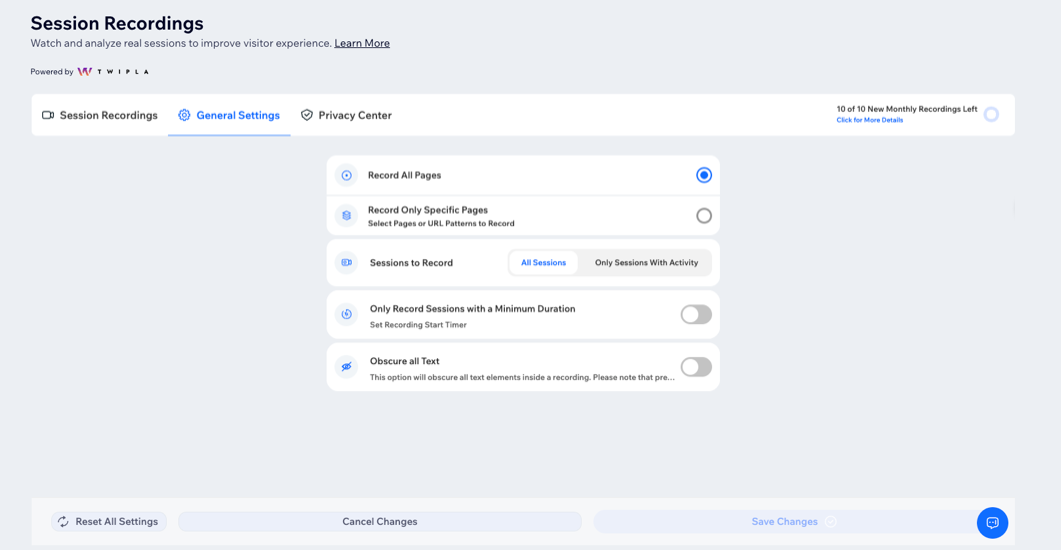
Suggestion :
Cliquez sur Réinitialiser tous les paramètres en bas pour réinitialiser les modifications que vous avez apportées.
Personnaliser vos paramètres de confidentialité
Personnalisez vos paramètres de confidentialité pour contrôler la quantité d'informations sur les visiteurs que votre site collecte et affiche. Sur cette page, vous pouvez ajuster le mode de confidentialité de vos données, définir des préférences spécifiques au pays et consulter des documents juridiques.
Pour personnaliser vos paramètres de confidentialité :
- Accéder aux données analytiques dans le tableau de bord de votre site.
- Cliquez sur Enregistrements de séance à gauche.
- Cliquez sur l'onglet Centre de confidentialité en haut.
- Choisissez ce que vous voulez faire :
Sélectionner un mode de confidentialité des données
Modifier le statut d'un pays
Examiner des documents juridiques
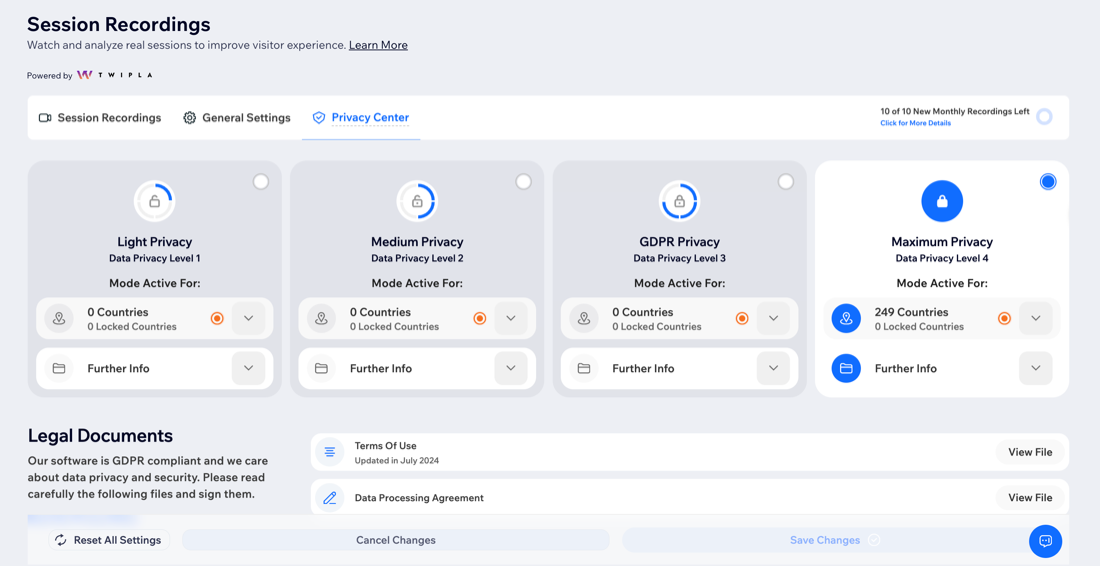
Gérer vos enregistrements de séances
Gérer vos enregistrements vous aide à organiser et à utiliser efficacement les données de session collectées auprès des visiteurs de votre site. Vous pouvez consulter et gérer tous vos enregistrements de séances sur cette page, puis commencer à analyser chaque enregistrement pour collecter des informations.
Pour gérer vos enregistrements de séances :
- Accéder aux données analytiques dans le tableau de bord de votre site.
- Cliquez sur Enregistrements de séance à gauche.
- Choisissez ce que vous voulez faire :
- Consulter vos enregistrements : Consultez tous les enregistrements de sessions de vos visiteurs et les informations sur chacun d'entre eux. Trouvez les enregistrements dont vous avez besoin en modifiant la plage de dates, ajouter des filtres, changer la vue, et plus encore. En savoir plus sur la page d'enregistrements de séances.
- Gérer vos enregistrements : Gérer vos enregistrements dans la colonne Actions . Par exemple, marquez un enregistrement comme non visionné ou supprimez un enregistrement.
- Analyser un enregistrement : Sélectionnez un enregistrement pour ouvrir la page de détails pour le regarder, vérifiez ses détails (par exemple type de visiteur, appareil) et analysez les actions du visiteur sur votre site. C'est ici que vous pouvez identifier comment améliorer votre site, en fonction du défilement, des clics de la souris et plus encore.
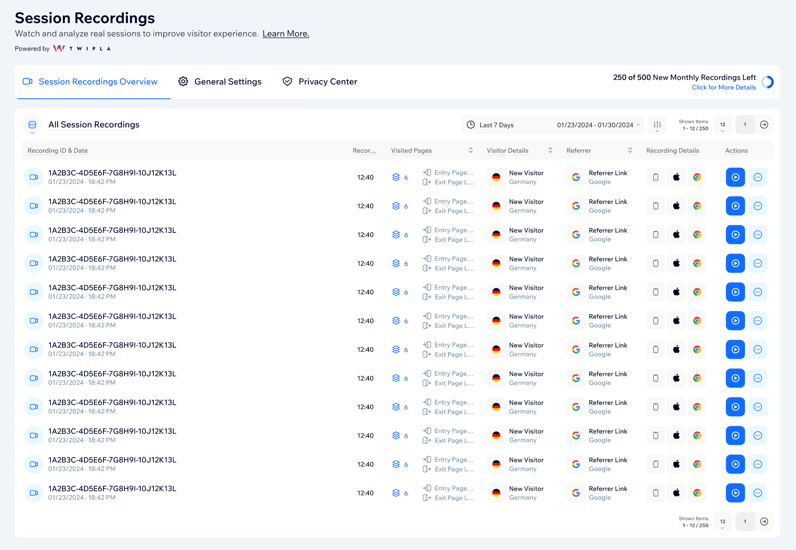
FAQ
Cliquez sur une question ci-dessous pour en savoir plus sur l'enregistrement des séances.
Comment puis-je voir combien d'enregistrements il me reste ?
Pendant combien de temps les enregistrements sont-ils enregistrés ?
J'utilise déjà l'appli Twipla. Dois-je toujours acheter une formule ?
Pourquoi le nombre d'enregistrements que j'ai est-il différent du nombre de séances sur mon site ?
J'ai un problème avec les enregistrements de séances.



